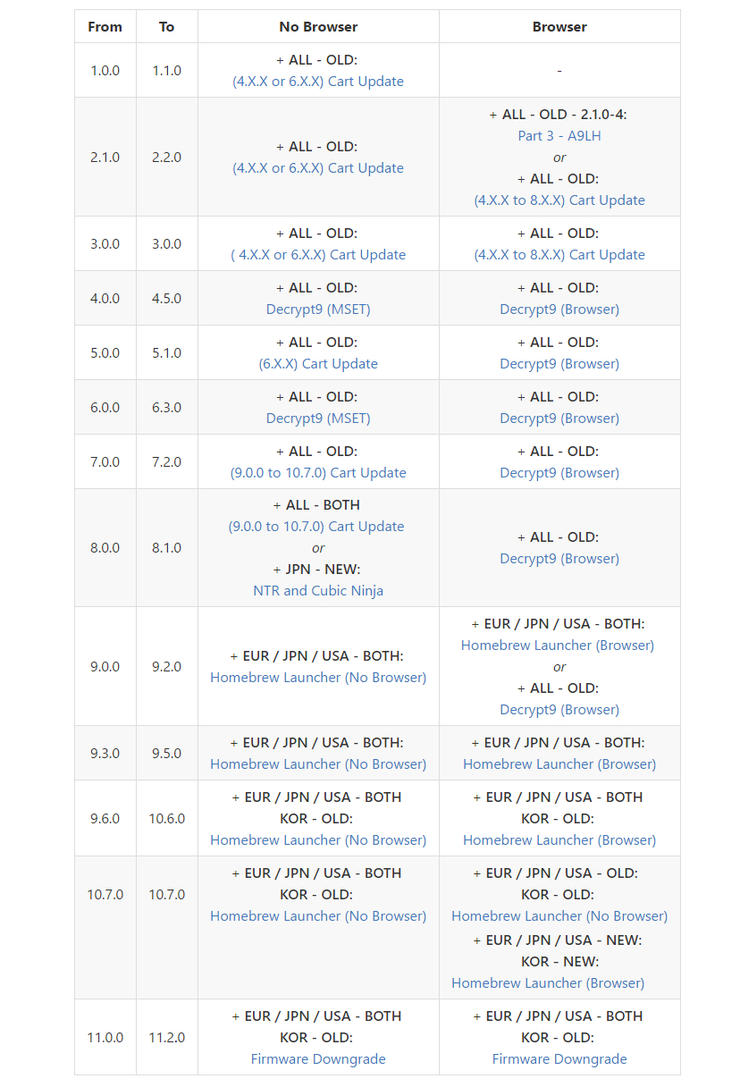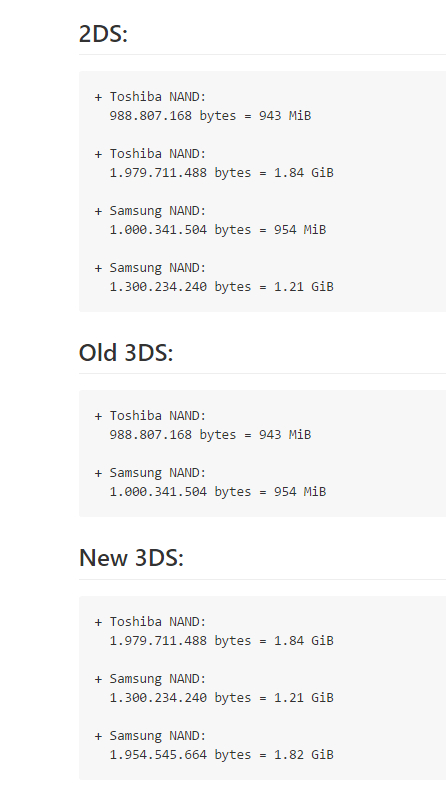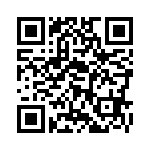Benvenuto Visitatore ( Log In | Registrati )
 Sunday 2 October 2016 - 18:59 Sunday 2 October 2016 - 18:59
Messaggio
#1
|
|
 Special User Gruppo: Membri Messaggi: 136 Iscritto il: Wed 16 October 2013 - 23:45 Utente Nr.: 61.538 Feedback: 0 (0%) |
Mi scuso in anticipo per il modo così "spartano" di portare la guida, ma l'avevo creata con dei BB code che qui non si possono utilizzare, è per questo che vi è un ingente uso di "Spoiler". Vi prego di perdonarmi.
Questa guida è da intendersi come una traduzione della guida pubblicata da Plailect con qualche modifica in modo da poter essere più leggibile agli occhi di un "neofita", bisogna quindi tener conto dei rischi che comporta la stessa, in particolare il brick della console, che nonostante sia molto raro se si segue OGNI passo della guida alla PERFEZIONE, può avvenire e rendere inutilizzabile la console se non si ha a disposizione un backup di quest'ultima. Per comodità, ogni volta che in questa guida sarà scritto Old3ds ci si riferirà sia alla nintendo 3ds che 2ds. La procedura può essere eseguita sia da utenti con Old3ds che da utenti con New3ds in quanto i passaggi dedicati alla nuova console saranno ben evidenziati. ATTENZIONE: se possedete già una emuNAND e non volete perdere i dati basta fare il backup della stessa, più avanti servirà. Se non sapete come si fa, seguite la Parte 2, punti 1, 5 (ma andando su "emuNAND backup"), 6 e 7. ATTENZIONE: dato che il metodo OTPless ha portato alcuni new 3ds al brick è consigliabile seguire la stessa procedura che segue il nintendo old 3ds per applicare la modifica Parte 1 - avviare Decrypt9 » Clicca per leggere lo Spoiler! « Parte 2 - 2.1.0 » Clicca per leggere lo Spoiler! « Parte 3 - A9LH » Clicca per leggere lo Spoiler! « F.A.Q. -Ho già una emuNAND con dentro tutti i giochi ed i salvataggi, se seguo la guida perdo tutto? -No, basta fare il backup dell'emuNAND e iniziare la guida normalmente, dopo ci saranno delle annotazioni giusto per te. -Possiedo giá un custom firmware, posso saltare qualche passaggio? -No, devi seguire la guida come tutti. Ricordo che la guida non è mia, così come gli strumenti utilizzati. Il mio unico "merito" è averla tradotta in italiano e aver cercato di renderla il più comprensibile possibile, pertanto ringrazio Plailect che ne è il vero creatore, e tutti coloro che hanno creato i vari tool e trovato i vari hack. ps: la guida non è completamente ultimata, mancano le revisioni, le F.A.Q. e qualche altra cosa, pertanto vi invito a farmi la cortesia di commentare facendomi notare parti poco chiare o completamente incomprensibili o mancanti nella guida. Messaggio modificato da giovanni9793 il Saturday 3 December 2016 - 19:53 |
|
|
|
Inserisci in questo messaggio
 giovanni9793 [OLD][GUIDA] Arm9LoaderHax + Luma3DS (Plailect Ottobre) Sunday 2 October 2016 - 18:59
giovanni9793 [OLD][GUIDA] Arm9LoaderHax + Luma3DS (Plailect Ottobre) Sunday 2 October 2016 - 18:59
 ido quindi se ho capito bene con questa nuova procedur... Sunday 2 October 2016 - 19:09
ido quindi se ho capito bene con questa nuova procedur... Sunday 2 October 2016 - 19:09
 giovanni9793 esatto
EDIT: tieni presente che serve comunque i... Sunday 2 October 2016 - 19:14
giovanni9793 esatto
EDIT: tieni presente che serve comunque i... Sunday 2 October 2016 - 19:14
 Vega74 Una domanda... ma se io ho un fw 11.0 su un new 3d... Sunday 2 October 2016 - 21:12
Vega74 Una domanda... ma se io ho un fw 11.0 su un new 3d... Sunday 2 October 2016 - 21:12
 giovanni9793 Se ti riferisci al DSiWare è proprio così, mentre ... Sunday 2 October 2016 - 21:38
giovanni9793 Se ti riferisci al DSiWare è proprio così, mentre ... Sunday 2 October 2016 - 21:38
 ErNacho se io ho la versione 11.1.0.33E posso fare il down... Monday 3 October 2016 - 07:44
ErNacho se io ho la versione 11.1.0.33E posso fare il down... Monday 3 October 2016 - 07:44

 giovanni9793 CITAZIONE (ErNacho @ Monday 3 October 2016 ... Monday 3 October 2016 - 09:07
giovanni9793 CITAZIONE (ErNacho @ Monday 3 October 2016 ... Monday 3 October 2016 - 09:07

 giovanni9793 CITAZIONE (ErNacho @ Monday 3 October 2016 ... Monday 3 October 2016 - 09:09
giovanni9793 CITAZIONE (ErNacho @ Monday 3 October 2016 ... Monday 3 October 2016 - 09:09

 ErNacho CITAZIONE (giovanni9793 @ Monday 3 October 20... Monday 3 October 2016 - 11:47
ErNacho CITAZIONE (giovanni9793 @ Monday 3 October 20... Monday 3 October 2016 - 11:47
 fender® Ma con un new 3ds con 9.2 sysnand ed emunand reina... Monday 3 October 2016 - 10:41
fender® Ma con un new 3ds con 9.2 sysnand ed emunand reina... Monday 3 October 2016 - 10:41

 giovanni9793 CITAZIONE (fender® @ Monday 3 October 2016 ... Monday 3 October 2016 - 13:01
giovanni9793 CITAZIONE (fender® @ Monday 3 October 2016 ... Monday 3 October 2016 - 13:01

 fender® CITAZIONE (giovanni9793 @ Monday 3 October 20... Monday 3 October 2016 - 13:05
fender® CITAZIONE (giovanni9793 @ Monday 3 October 20... Monday 3 October 2016 - 13:05

 ErNacho CITAZIONE (giovanni9793 @ Monday 3 October 20... Monday 3 October 2016 - 19:38
ErNacho CITAZIONE (giovanni9793 @ Monday 3 October 20... Monday 3 October 2016 - 19:38
 maxroma78 Io ho una 2ds con firmware 6.1.0 ...... ma la guid... Monday 3 October 2016 - 13:16
maxroma78 Io ho una 2ds con firmware 6.1.0 ...... ma la guid... Monday 3 October 2016 - 13:16
 giovanni9793 Fender, formattare riduce la probabilità di brick,... Monday 3 October 2016 - 17:24
giovanni9793 Fender, formattare riduce la probabilità di brick,... Monday 3 October 2016 - 17:24

 maxroma78 CITAZIONE (giovanni9793 @ Monday 3 October 20... Tuesday 4 October 2016 - 09:07
maxroma78 CITAZIONE (giovanni9793 @ Monday 3 October 20... Tuesday 4 October 2016 - 09:07

 giovanni9793 CITAZIONE (maxroma78 @ Tuesday 4 October 2016... Tuesday 4 October 2016 - 09:15
giovanni9793 CITAZIONE (maxroma78 @ Tuesday 4 October 2016... Tuesday 4 October 2016 - 09:15

 maxroma78 CITAZIONE (giovanni9793 @ Tuesday 4 October 2... Tuesday 4 October 2016 - 09:46
maxroma78 CITAZIONE (giovanni9793 @ Tuesday 4 October 2... Tuesday 4 October 2016 - 09:46

 giovanni9793 CITAZIONE (maxroma78 @ Tuesday 4 October 2016... Tuesday 4 October 2016 - 10:20
giovanni9793 CITAZIONE (maxroma78 @ Tuesday 4 October 2016... Tuesday 4 October 2016 - 10:20

 maxroma78 CITAZIONE (giovanni9793 @ Tuesday 4 October 2... Tuesday 4 October 2016 - 10:54
maxroma78 CITAZIONE (giovanni9793 @ Tuesday 4 October 2... Tuesday 4 October 2016 - 10:54

 maxroma78 CITAZIONE (maxroma78 @ Tuesday 4 October 2016... Tuesday 4 October 2016 - 11:17
maxroma78 CITAZIONE (maxroma78 @ Tuesday 4 October 2016... Tuesday 4 October 2016 - 11:17
 giovanni9793 Se segui la guida non avrai più una emunand, ma un... Monday 3 October 2016 - 20:00
giovanni9793 Se segui la guida non avrai più una emunand, ma un... Monday 3 October 2016 - 20:00
 giovanni9793 Cerca di evitare il crossposting (postare due volt... Tuesday 4 October 2016 - 12:26
giovanni9793 Cerca di evitare il crossposting (postare due volt... Tuesday 4 October 2016 - 12:26

 maxroma78 CITAZIONE (giovanni9793 @ Tuesday 4 October 2... Tuesday 4 October 2016 - 14:59
maxroma78 CITAZIONE (giovanni9793 @ Tuesday 4 October 2... Tuesday 4 October 2016 - 14:59
 giovanni9793 Si installano sulla SD, una volta installati puoi ... Tuesday 4 October 2016 - 16:08
giovanni9793 Si installano sulla SD, una volta installati puoi ... Tuesday 4 October 2016 - 16:08

 maxroma78 CITAZIONE (giovanni9793 @ Tuesday 4 October 2... Tuesday 4 October 2016 - 16:47
maxroma78 CITAZIONE (giovanni9793 @ Tuesday 4 October 2... Tuesday 4 October 2016 - 16:47
 giovanni9793 Per il momento sto in università, quindi sto lavor... Tuesday 4 October 2016 - 17:13
giovanni9793 Per il momento sto in università, quindi sto lavor... Tuesday 4 October 2016 - 17:13
 zoltar L'OTP del NEW3ds adesso si ricava senza effett... Wednesday 5 October 2016 - 11:04
zoltar L'OTP del NEW3ds adesso si ricava senza effett... Wednesday 5 October 2016 - 11:04
 giovanni9793 A quanto pare grazie alla nuova versione di SafeA9... Wednesday 5 October 2016 - 21:01
giovanni9793 A quanto pare grazie alla nuova versione di SafeA9... Wednesday 5 October 2016 - 21:01

 Vega74 CITAZIONE (giovanni9793 @ Wednesday 5 October... Friday 7 October 2016 - 19:22
Vega74 CITAZIONE (giovanni9793 @ Wednesday 5 October... Friday 7 October 2016 - 19:22

 giovanni9793 CITAZIONE (Vega74 @ Friday 7 October 2016 ... Friday 7 October 2016 - 20:25
giovanni9793 CITAZIONE (Vega74 @ Friday 7 October 2016 ... Friday 7 October 2016 - 20:25
 Thebigb Ok, ho seguito la guida prima che uscisse l'ag... Saturday 8 October 2016 - 13:21
Thebigb Ok, ho seguito la guida prima che uscisse l'ag... Saturday 8 October 2016 - 13:21

 giovanni9793 CITAZIONE (Thebigb @ Saturday 8 October 2016 ... Saturday 8 October 2016 - 15:57
giovanni9793 CITAZIONE (Thebigb @ Saturday 8 October 2016 ... Saturday 8 October 2016 - 15:57
 Xploderman90 Ultimata la guida! Tutto andato a buon fine, p... Monday 17 October 2016 - 22:38
Xploderman90 Ultimata la guida! Tutto andato a buon fine, p... Monday 17 October 2016 - 22:38

 giovanni9793 CITAZIONE (Xploderman90 @ Monday 17 October 2... Tuesday 18 October 2016 - 10:20
giovanni9793 CITAZIONE (Xploderman90 @ Monday 17 October 2... Tuesday 18 October 2016 - 10:20
 enz_mar Ciao ragazzi, ho un old_3ds con firmware 4.1.0 e s... Saturday 29 October 2016 - 23:55
enz_mar Ciao ragazzi, ho un old_3ds con firmware 4.1.0 e s... Saturday 29 October 2016 - 23:55

 giovanni9793 CITAZIONE (enz_mar @ Sunday 30 October 2016 ... Sunday 30 October 2016 - 11:52
giovanni9793 CITAZIONE (enz_mar @ Sunday 30 October 2016 ... Sunday 30 October 2016 - 11:52

 enz_mar Si ho messo i files Fbi.app nella stessa cartella ... Monday 31 October 2016 - 07:22
enz_mar Si ho messo i files Fbi.app nella stessa cartella ... Monday 31 October 2016 - 07:22

 giovanni9793 CITAZIONE (enz_mar @ Monday 31 October 2016 ... Monday 31 October 2016 - 12:19
giovanni9793 CITAZIONE (enz_mar @ Monday 31 October 2016 ... Monday 31 October 2016 - 12:19

 enz_mar [
O decrypt9 o emunand9 lo fa di sicuro
[/quote]
... Monday 31 October 2016 - 14:46
enz_mar [
O decrypt9 o emunand9 lo fa di sicuro
[/quote]
... Monday 31 October 2016 - 14:46

 giovanni9793 CITAZIONE (enz_mar @ Monday 31 October 2016 ... Monday 31 October 2016 - 15:06
giovanni9793 CITAZIONE (enz_mar @ Monday 31 October 2016 ... Monday 31 October 2016 - 15:06
 fender® torno a chiedere se la guida è ancora attuale o è ... Wednesday 2 November 2016 - 20:02
fender® torno a chiedere se la guida è ancora attuale o è ... Wednesday 2 November 2016 - 20:02

 giovanni9793 CITAZIONE (fender® @ Wednesday 2 November 201... Wednesday 2 November 2016 - 22:26
giovanni9793 CITAZIONE (fender® @ Wednesday 2 November 201... Wednesday 2 November 2016 - 22:26

 fender® CITAZIONE (giovanni9793 @ Wednesday 2 Novembe... Wednesday 2 November 2016 - 23:13
fender® CITAZIONE (giovanni9793 @ Wednesday 2 Novembe... Wednesday 2 November 2016 - 23:13

 StarKnight CITAZIONE (giovanni9793 @ Wednesday 2 Novembe... Friday 4 November 2016 - 06:56
StarKnight CITAZIONE (giovanni9793 @ Wednesday 2 Novembe... Friday 4 November 2016 - 06:56

 Anto20 CITAZIONE (StarKnight @ Friday 4 November 201... Friday 4 November 2016 - 11:16
Anto20 CITAZIONE (StarKnight @ Friday 4 November 201... Friday 4 November 2016 - 11:16

 StarKnight CITAZIONE (Anto20 @ Friday 4 November 2016 ... Friday 4 November 2016 - 19:00
StarKnight CITAZIONE (Anto20 @ Friday 4 November 2016 ... Friday 4 November 2016 - 19:00
 giovanni9793 Guida aggiornata, ora non è neanche più necessaria... Friday 4 November 2016 - 22:51
giovanni9793 Guida aggiornata, ora non è neanche più necessaria... Friday 4 November 2016 - 22:51
 Vincent1911 Una domanda: ho un old3ds che non uso da tempo e h... Saturday 5 November 2016 - 07:37
Vincent1911 Una domanda: ho un old3ds che non uso da tempo e h... Saturday 5 November 2016 - 07:37

 StarKnight CITAZIONE (Vincent1911 @ Saturday 5 November ... Saturday 5 November 2016 - 09:49
StarKnight CITAZIONE (Vincent1911 @ Saturday 5 November ... Saturday 5 November 2016 - 09:49

 giovanni9793 CITAZIONE (Vincent1911 @ Saturday 5 November ... Saturday 5 November 2016 - 11:38
giovanni9793 CITAZIONE (Vincent1911 @ Saturday 5 November ... Saturday 5 November 2016 - 11:38
 Cicciolll Ciao giovanni, ho l'old 3DS xl con sysNAND 4.5... Monday 28 November 2016 - 01:29
Cicciolll Ciao giovanni, ho l'old 3DS xl con sysNAND 4.5... Monday 28 November 2016 - 01:29

 StarKnight CITAZIONE (Cicciolll @ Monday 28 November 201... Monday 28 November 2016 - 06:27
StarKnight CITAZIONE (Cicciolll @ Monday 28 November 201... Monday 28 November 2016 - 06:27

 StarKnight P.S.
La guida di Giovanni è datata soprattutto per... Monday 28 November 2016 - 06:32
StarKnight P.S.
La guida di Giovanni è datata soprattutto per... Monday 28 November 2016 - 06:32

 Cicciolll CITAZIONE (StarKnight @ Monday 28 November 20... Monday 28 November 2016 - 11:12
Cicciolll CITAZIONE (StarKnight @ Monday 28 November 20... Monday 28 November 2016 - 11:12

 StarKnight CITAZIONE (Cicciolll @ Monday 28 November 201... Monday 28 November 2016 - 12:08
StarKnight CITAZIONE (Cicciolll @ Monday 28 November 201... Monday 28 November 2016 - 12:08
 ido domanda, io avevo moddato un new3ds xl seguendo qu... Monday 28 November 2016 - 12:38
ido domanda, io avevo moddato un new3ds xl seguendo qu... Monday 28 November 2016 - 12:38

 StarKnight Aggiorna sempre per primo il Luma3DS e poi il firm... Monday 28 November 2016 - 14:45
StarKnight Aggiorna sempre per primo il Luma3DS e poi il firm... Monday 28 November 2016 - 14:45

 ido CITAZIONE (StarKnight @ Monday 28 November 20... Monday 28 November 2016 - 21:46
ido CITAZIONE (StarKnight @ Monday 28 November 20... Monday 28 November 2016 - 21:46

 Cicciolll sono riuscito ad arrivare alla "Sezione 2 - I... Tuesday 29 November 2016 - 01:10
Cicciolll sono riuscito ad arrivare alla "Sezione 2 - I... Tuesday 29 November 2016 - 01:10

 StarKnight Sinceramente non ho capito a che punto sei arrivat... Tuesday 29 November 2016 - 06:21
StarKnight Sinceramente non ho capito a che punto sei arrivat... Tuesday 29 November 2016 - 06:21


 Cicciolll CITAZIONE (StarKnight @ Tuesday 29 November 2... Tuesday 29 November 2016 - 08:22
Cicciolll CITAZIONE (StarKnight @ Tuesday 29 November 2... Tuesday 29 November 2016 - 08:22


 StarKnight Allora, se la SD dovesse avere problemi di filesys... Tuesday 29 November 2016 - 09:19
StarKnight Allora, se la SD dovesse avere problemi di filesys... Tuesday 29 November 2016 - 09:19


 Cicciolll CITAZIONE (StarKnight @ Tuesday 29 November 2... Tuesday 29 November 2016 - 10:17
Cicciolll CITAZIONE (StarKnight @ Tuesday 29 November 2... Tuesday 29 November 2016 - 10:17

 MicheleR CITAZIONE (Cicciolll @ Tuesday 29 November 20... Tuesday 29 November 2016 - 12:33
MicheleR CITAZIONE (Cicciolll @ Tuesday 29 November 20... Tuesday 29 November 2016 - 12:33


 Cicciolll CITAZIONE (MicheleR @ Tuesday 29 November 201... Tuesday 29 November 2016 - 12:47
Cicciolll CITAZIONE (MicheleR @ Tuesday 29 November 201... Tuesday 29 November 2016 - 12:47

 giovanni9793 CITAZIONE (Cicciolll @ Tuesday 29 November 20... Tuesday 29 November 2016 - 16:01
giovanni9793 CITAZIONE (Cicciolll @ Tuesday 29 November 20... Tuesday 29 November 2016 - 16:01

 Cicciolll CITAZIONE (giovanni9793 @ Tuesday 29 November... Tuesday 29 November 2016 - 16:21
Cicciolll CITAZIONE (giovanni9793 @ Tuesday 29 November... Tuesday 29 November 2016 - 16:21

 giovanni9793 CITAZIONE (Cicciolll @ Tuesday 29 November 20... Tuesday 29 November 2016 - 23:39
giovanni9793 CITAZIONE (Cicciolll @ Tuesday 29 November 20... Tuesday 29 November 2016 - 23:39

 Cicciolll CITAZIONE (giovanni9793 @ Tuesday 29 November... Wednesday 30 November 2016 - 13:54
Cicciolll CITAZIONE (giovanni9793 @ Tuesday 29 November... Wednesday 30 November 2016 - 13:54

 Cicciolll sono alla parte finale della sezione 6, al punto 1... Thursday 1 December 2016 - 01:59
Cicciolll sono alla parte finale della sezione 6, al punto 1... Thursday 1 December 2016 - 01:59

 StarKnight CITAZIONE (Cicciolll @ Thursday 1 December 20... Thursday 1 December 2016 - 06:12
StarKnight CITAZIONE (Cicciolll @ Thursday 1 December 20... Thursday 1 December 2016 - 06:12

 Cicciolll CITAZIONE (StarKnight @ Thursday 1 December 2... Thursday 1 December 2016 - 11:31
Cicciolll CITAZIONE (StarKnight @ Thursday 1 December 2... Thursday 1 December 2016 - 11:31
 Dragon Chan Domanda da niubbo del n3ds ... Una console con 11.... Wednesday 30 November 2016 - 18:12
Dragon Chan Domanda da niubbo del n3ds ... Una console con 11.... Wednesday 30 November 2016 - 18:12

 Pie CITAZIONE (Dragon Chan @ Wednesday 30 Novembe... Wednesday 30 November 2016 - 18:47
Pie CITAZIONE (Dragon Chan @ Wednesday 30 Novembe... Wednesday 30 November 2016 - 18:47

 Dragon Chan CITAZIONE (Pie @ Wednesday 30 November 2016 ... Wednesday 30 November 2016 - 18:50
Dragon Chan CITAZIONE (Pie @ Wednesday 30 November 2016 ... Wednesday 30 November 2016 - 18:50
 gianlu_xyz Mi accodo anch'io alla richiesta di Dragon Cha... Wednesday 30 November 2016 - 20:11
gianlu_xyz Mi accodo anch'io alla richiesta di Dragon Cha... Wednesday 30 November 2016 - 20:11
 Chris721985 Buongiorno ragazzi, ho un N3DS XL con installato S... Thursday 1 December 2016 - 08:50
Chris721985 Buongiorno ragazzi, ho un N3DS XL con installato S... Thursday 1 December 2016 - 08:50

 Chris721985 CITAZIONE (Chris721985 @ Thursday 1 December ... Thursday 1 December 2016 - 13:32
Chris721985 CITAZIONE (Chris721985 @ Thursday 1 December ... Thursday 1 December 2016 - 13:32

 StarKnight Se ti trovi bene con CakeFW non c'è bisogno di... Thursday 1 December 2016 - 14:37
StarKnight Se ti trovi bene con CakeFW non c'è bisogno di... Thursday 1 December 2016 - 14:37

 Chris721985 CITAZIONE (StarKnight @ Thursday 1 December 2... Thursday 1 December 2016 - 16:11
Chris721985 CITAZIONE (StarKnight @ Thursday 1 December 2... Thursday 1 December 2016 - 16:11

 StarKnight CITAZIONE (Chris721985 @ Thursday 1 December ... Thursday 1 December 2016 - 16:33
StarKnight CITAZIONE (Chris721985 @ Thursday 1 December ... Thursday 1 December 2016 - 16:33

 Chris721985 CITAZIONE (StarKnight @ Thursday 1 December 2... Thursday 1 December 2016 - 16:56
Chris721985 CITAZIONE (StarKnight @ Thursday 1 December 2... Thursday 1 December 2016 - 16:56

 giovanni9793 CITAZIONE (Chris721985 @ Thursday 1 December ... Thursday 1 December 2016 - 18:28
giovanni9793 CITAZIONE (Chris721985 @ Thursday 1 December ... Thursday 1 December 2016 - 18:28
 giovanni9793 Guida aggiornata Thursday 1 December 2016 - 11:42
giovanni9793 Guida aggiornata Thursday 1 December 2016 - 11:42
 senseiken Chiedo venia ma io non riesco più ad orientarmi ne... Saturday 3 December 2016 - 12:24
senseiken Chiedo venia ma io non riesco più ad orientarmi ne... Saturday 3 December 2016 - 12:24

 Cicciolll CITAZIONE (senseiken @ Saturday 3 December 20... Saturday 3 December 2016 - 15:31
Cicciolll CITAZIONE (senseiken @ Saturday 3 December 20... Saturday 3 December 2016 - 15:31

 senseiken CITAZIONE (Cicciolll @ Saturday 3 December 20... Saturday 3 December 2016 - 22:24
senseiken CITAZIONE (Cicciolll @ Saturday 3 December 20... Saturday 3 December 2016 - 22:24

 Cicciolll CITAZIONE (senseiken @ Saturday 3 December 20... Saturday 3 December 2016 - 22:40
Cicciolll CITAZIONE (senseiken @ Saturday 3 December 20... Saturday 3 December 2016 - 22:40

 senseiken CITAZIONE (Cicciolll @ Saturday 3 December 20... Sunday 4 December 2016 - 15:51
senseiken CITAZIONE (Cicciolll @ Saturday 3 December 20... Sunday 4 December 2016 - 15:51

 Cicciolll CITAZIONE (senseiken @ Sunday 4 December 2016... Sunday 4 December 2016 - 15:57
Cicciolll CITAZIONE (senseiken @ Sunday 4 December 2016... Sunday 4 December 2016 - 15:57
 gianlu_xyz Scusate, chiedo aiuto, perché purtoppo non riesco ... Wednesday 7 December 2016 - 17:39
gianlu_xyz Scusate, chiedo aiuto, perché purtoppo non riesco ... Wednesday 7 December 2016 - 17:39

 giovanni9793 CITAZIONE (gianlu_xyz @ Wednesday 7 December ... Wednesday 7 December 2016 - 20:41
giovanni9793 CITAZIONE (gianlu_xyz @ Wednesday 7 December ... Wednesday 7 December 2016 - 20:41
 ilmostrobufalo Ciao a tutti,
dopo un bel po' di tempo ho deci... Friday 9 December 2016 - 12:10
ilmostrobufalo Ciao a tutti,
dopo un bel po' di tempo ho deci... Friday 9 December 2016 - 12:10

 giovanni9793 CITAZIONE (ilmostrobufalo @ Friday 9 December... Saturday 10 December 2016 - 11:55
giovanni9793 CITAZIONE (ilmostrobufalo @ Friday 9 December... Saturday 10 December 2016 - 11:55

 ilmostrobufalo CITAZIONE (giovanni9793 @ Saturday 10 Decembe... Saturday 10 December 2016 - 14:03
ilmostrobufalo CITAZIONE (giovanni9793 @ Saturday 10 Decembe... Saturday 10 December 2016 - 14:03

 giovanni9793 CITAZIONE (ilmostrobufalo @ Saturday 10 Decem... Saturday 10 December 2016 - 17:37
giovanni9793 CITAZIONE (ilmostrobufalo @ Saturday 10 Decem... Saturday 10 December 2016 - 17:37
 ilmostrobufalo CITAZIONE (giovanni9793 @ Saturday 10 Decembe... Saturday 10 December 2016 - 18:14
ilmostrobufalo CITAZIONE (giovanni9793 @ Saturday 10 Decembe... Saturday 10 December 2016 - 18:14

 giovanni9793 CITAZIONE (ilmostrobufalo @ Saturday 10 Decem... Saturday 10 December 2016 - 22:06
giovanni9793 CITAZIONE (ilmostrobufalo @ Saturday 10 Decem... Saturday 10 December 2016 - 22:06
 leon315 ragazzi, ho bisogno di un aiuto, sono riuscito ad ... Sunday 11 December 2016 - 00:13
leon315 ragazzi, ho bisogno di un aiuto, sono riuscito ad ... Sunday 11 December 2016 - 00:13  |
1 utenti stanno leggendo questa discussione (1 visitatori e 0 utenti anonimi)
0 utenti:

|
Versione Lo-Fi | Oggi è il: Tue 28 May 2024- 13:59 |